Lorsque GNOME 3 est sorti, certains utilisateurs de GNOME n'étaient pas prêts à abandonner GNOME 2. Le projet Linux Mint était tellement mécontent de GNOME 3 qu'il a lancé son propre bureau comme alternative, et c'est ainsi que le bureau Cinnamon est né.
Cinnamon a initialement cherché à "remixer" GNOME 3 afin qu'il ressemble et agisse comme le GNOME 2 que tant d'utilisateurs connaissaient et aimaient, mais finalement, il a suffisamment divergé pour être un véritable fork. Aujourd'hui, Cinnamon utilise les bibliothèques GTK3 et les versions dérivées des principales applications GNOME 3 pour créer une expérience GNOME classique.
Vous pouvez trouver Cinnamon dans le référentiel de logiciels de votre distribution, ou vous pouvez télécharger et installer une distribution livrée avec Cinnamon comme bureau par défaut. Avant de le faire, cependant, sachez qu'il est destiné à fournir une expérience de bureau complète, de nombreuses applications Cinnamon sont installées avec le bureau. Si vous utilisez déjà un bureau différent, vous risquez de vous retrouver avec des applications redondantes (deux lecteurs PDF, deux lecteurs multimédias, deux gestionnaires de fichiers, etc.).
Plus de ressources Linux
- Aide-mémoire des commandes Linux
- Aide-mémoire des commandes Linux avancées
- Cours en ligne gratuit :Présentation technique de RHEL
- Aide-mémoire sur le réseau Linux
- Aide-mémoire SELinux
- Aide-mémoire sur les commandes courantes de Linux
- Que sont les conteneurs Linux ?
- Nos derniers articles Linux
Si vous souhaitez simplement essayer le bureau Cinnamon, vous pouvez installer une distribution basée sur Cinnamon dans une machine virtuelle, telle que GNOME Boxes.
Visite du bureau Cinnamon
La disposition du bureau Cinnamon a un aspect classique, bien que, bien qu'inspiré de GNOME 2, cet aspect ne ressemble pas du tout à GNOME 2. En fait, il partage plus avec le bureau Plasma de KDE qu'avec GNOME 2, avec un menu d'application dans dans le coin inférieur gauche, une barre des tâches pour les applications épinglées et actives et une barre d'état système dans le coin inférieur droit. Il n'y a pas de barre de menus supérieure avec les menus Applications et Lieux et Système, et la barre des tâches utilise des icônes sans texte, donc si c'est un clone de GNOME 2 que vous recherchez, Cinnamon ne le fournit pas.
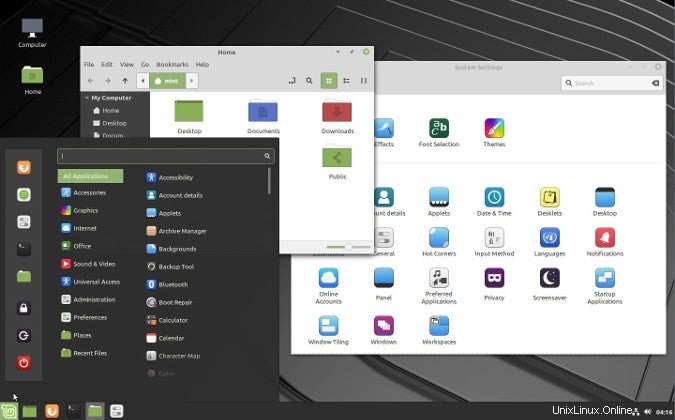
Ce que Cinnamon offre, cependant, c'est la possibilité pour les développeurs Linux Mint de contrôler l'environnement qu'ils maintiennent. Le bureau Mint est en grande partie une création Linux Mint, à tel point qu'il fait presque partie de la marque Mint. Et pourtant, il est suffisamment attrayant pour suffisamment d'utilisateurs pour qu'il soit disponible sur d'autres distributions, même celles traditionnellement considérées comme des "rivaux" (du moins, dans la mesure où il existe des rivalités dans l'open source). Voici l'environnement de bureau Cinnamon qui s'intègre parfaitement à une installation de Fedora :
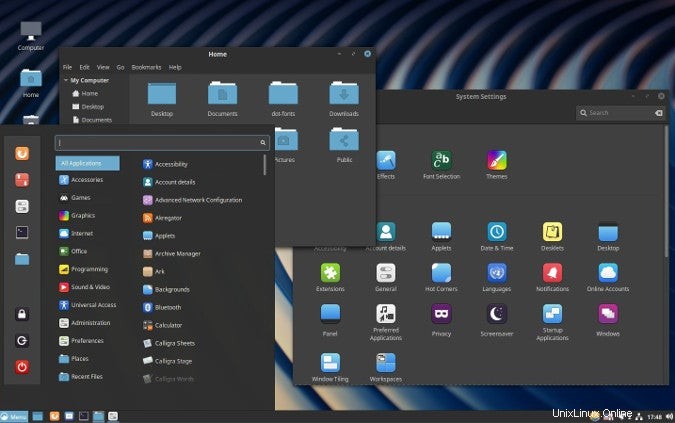
L'expérience de bureau, en dehors de la disposition de ses panneaux, est simple et classique. Il y a des icônes sur le bureau servant de raccourcis vers des emplacements communs, il y a une application pour la plupart des tâches de gestion de fichiers et il y a des applets dans la barre d'état système pour les tâches administratives courantes. C'est une expérience utilisateur familière. Comme son nom l'indique, il est chaleureux, invitant et confortable.
Personnalisation du bureau
Cinnamon n'est pas aussi flexible que quelque chose comme Fluxbox ou KDE, mais il n'est pas aussi rigide que GNOME 3 ou Pantheon. L'application Paramètres système permet de personnaliser tous les petits détails habituels, tels que la disposition du clavier, les raccourcis clavier, le comportement de l'espace de travail, un pare-feu, etc. Un clic droit sur n'importe quel élément fait généralement apparaître un menu contextuel utile avec des paramètres ou des informations sur ce sur quoi vous avez cliqué.
Il y a certainement des attentes quant à ce que devrait être votre flux de travail lors de l'utilisation de Cinnamon, mais ces hypothèses sont toutes génériques et sûres. Ce n'est peut-être pas l'environnement de bureau le plus efficace, mais c'est un environnement générique et polyvalent. Les utilisateurs expérimentés et les nouveaux utilisateurs se sentent chez eux dans Cinnamon. Vous pouvez personnaliser l'expérience dans certains paramètres, et si vous atteignez le plafond lorsque vous essayez d'apporter des changements drastiques, vous pouvez vous rabattre sur le fait qu'il s'agit d'une source ouverte et que vous disposez de nombreuses autres options.
Cependant, vous n'atteindrez peut-être jamais ce plafond. Cinnamon est une interface attrayante et réactive. C'est un plaisir à utiliser car il est simple et intuitif, sans surprises ni choix d'interface utilisateur déroutants pour vous ralentir. Avec quelques raccourcis clavier personnalisés et un peu de temps pour vous installer dans un nouvel environnement, vous pouvez faire des choses incroyables avec Cinnamon, et vous adorerez chaque instant car c'est une belle chose à voir. Cinnamon est restreint avec des animations et des effets, et ceux qu'il utilise sont attrayants et même informatifs.
Épice de la vie
C'est amusant d'essayer de nouveaux ordinateurs de bureau, et Cinnamon vaut la peine d'être essayé. Installez-le ou téléchargez-le aujourd'hui et voyez ce que vous en pensez. C'est l'un de ces ordinateurs de bureau que vous savez déjà utiliser, même si vous ne l'avez jamais utilisé auparavant.